Win10如何让天气预报实时更新?Win10系统让天气预
电脑修理 2023-07-03 11:29www.caominkang.com电脑维修技术
在Win10的菜单栏中,有一个天气预报的板块,能够了解每天的天气情况。不过最近有一个Win10的用户反馈,天气预报不能实时更新,那么Win10如何让天气预报实时更新?下面妙手电脑分享的Win10系统让天气预报实时更新的方法。
解决天气预报实时更新步骤如下
1、我们点击Win10系统开始菜单,在开始菜单中找到显示天气信息的板块并点击进入。
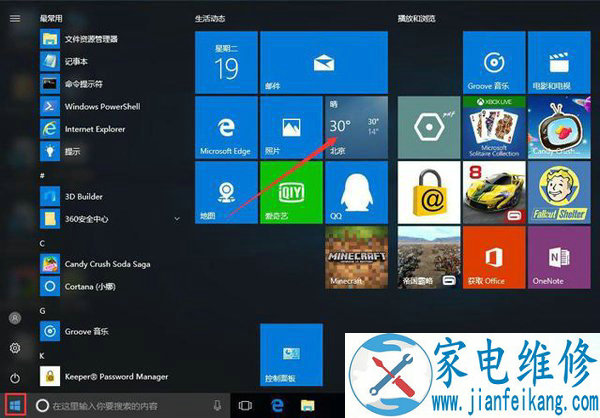
2、如果你在开始菜单找不到天气的板块,我们可以在开始菜单搜索框中输入“天气”并搜索,搜索到应用之后,点击右键,固定到开始屏幕。
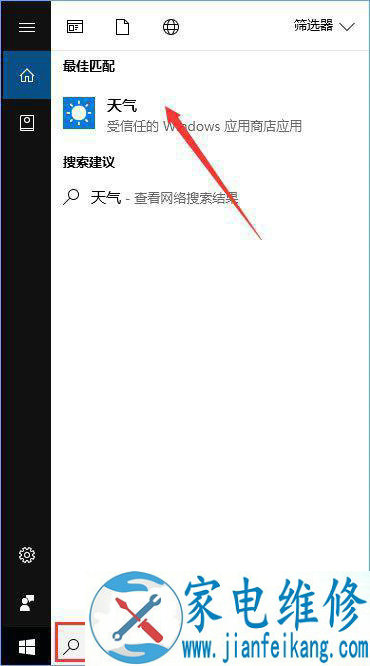
3、打开天气的应用之后,这里默认显示的是北京市的天气,而左侧栏中有三个按钮,分别是预报,历史天气,收藏夹。
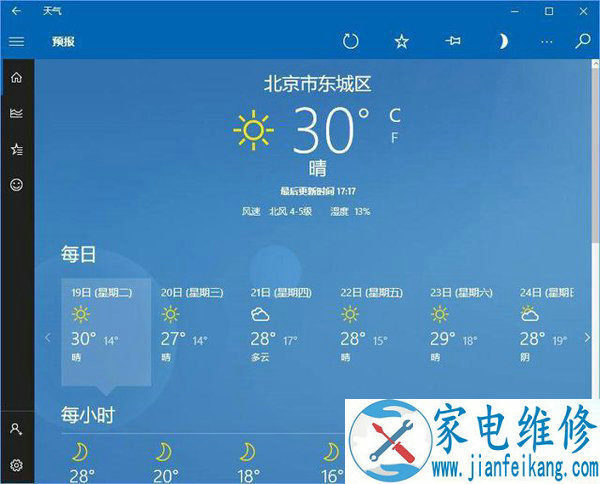
4、按照自己所在城市进行设置,点击左侧栏中的设置按钮,如下图所示。
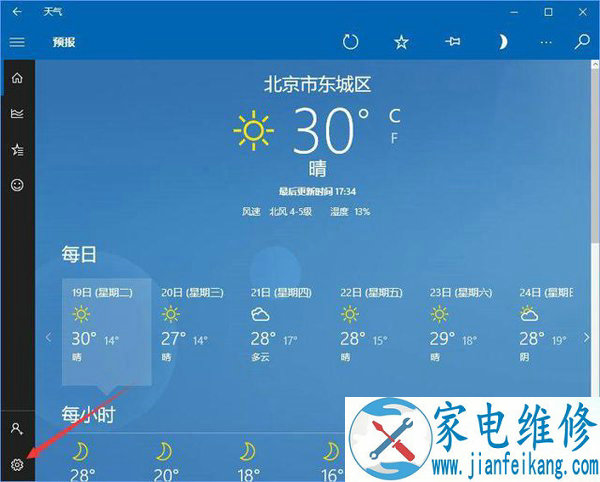
5、在搜索框中搜索地区名,妙手电脑电脑维修网小编以厦门市为例;

6、在点击厦门市之后就能够查看到厦门市的实时天气了。
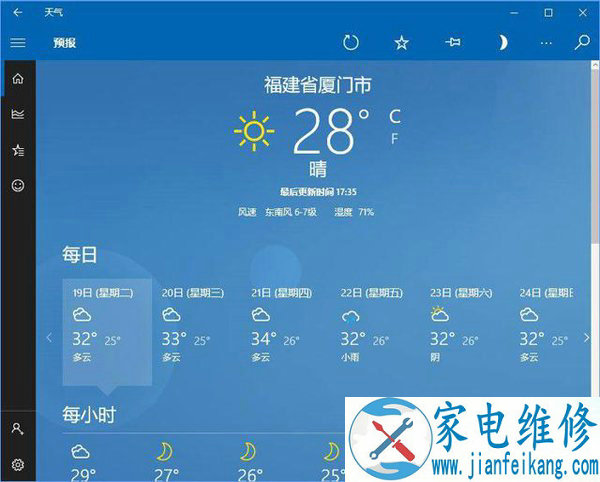
7、完成以上设置之后,能够看到福建省厦门市的天气情况,如下图所示。

8、只要我们正确设置你所在的地区名,那么即可实时更新天气情况了。
以上就是电脑维修网妙手电脑分享的Win10系统让天气预报实时更新的方法,电脑维修网希望能够帮助到你。
